
![Comment lire des fichiers audio locaux sur Chromecast [Android] Comment lire des fichiers audio locaux sur Chromecast [Android]](http://beogradionica.com/img/android-2015/how-to-play-local-audio-files-over-chromecast.png)
Android 6.0 intĂŠgrĂŠ prend en charge le Chromecast, ce qui facilite la lecture de vidĂŠos et affiche les photos de votre appareil sur votre tĂŠlĂŠviseur ou votre moniteur. Le support intĂŠgrĂŠ vous permet mĂŞme de diffuser votre ĂŠcran Android sur votre tĂŠlĂŠviseur sans avoir besoin d'installer d'autres applications et sans avoir Ă acheter un tĂŠlĂŠviseur intelligent pour le faire. Cela dit, il n'y a pas de support pour Chromecast en ce qui concerne le lecteur de musique par dĂŠfaut, ce qui signifie que vous ne pouvez pas diffuser votre audio sur votre tĂŠlĂŠviseur. Si vous utilisez des services tels que Pandora et Spotify, leurs applications peuvent prendre en charge la diffusion audio. Toutefois, si vous avez stockĂŠ des fichiers musicaux sur le stockage de votre appareil, le lecteur de musique par dĂŠfaut ne peut pas les diffuser sur votre tĂŠlĂŠviseur. Si vous recherchez une application qui diffuse des fichiers audio locaux, Rocket Music Player est la solution.
Installez l'application et accÊdez à ses paramètres. Appuyez sur Ressources système et activez la prise en charge de Chromecast. RedÊmarrez votre appareil comme indiquÊ. Une fois que vous avez redÊmarrÊ votre appareil, recherchez un fichier musical à lire. En haut du lecteur de musique, vous verrez qu'un bouton Chromecast est maintenant visible. Appuyez sur le bouton et sÊlectionnez votre appareil pour lancer la diffusion audio.
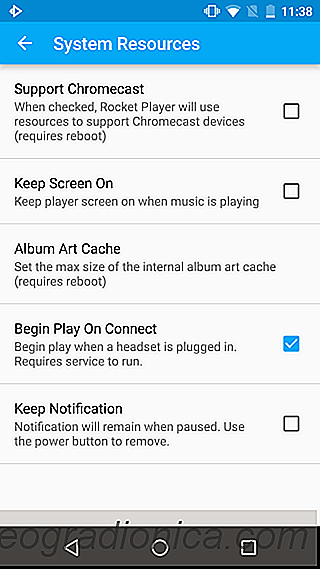

L'application est lÊgèrement buggÊe. Cela peut prendre une ou deux tentatives pour se connecter au Chromecast. Si l'application se connecte mais que vous n'entendez aucun son, essayez de la dÊconnecter et de la reconnecter à nouveau. Nous l'avons testÊ sur un Nexus 5 sous Android 6.0 et même s'il a fallu quelques tentatives pour le faire fonctionner, le son Êtait fluide et la musique ne bÊgayait pas quand elle jouait.
Installez Rocket Music Player depuis le Google Play Store
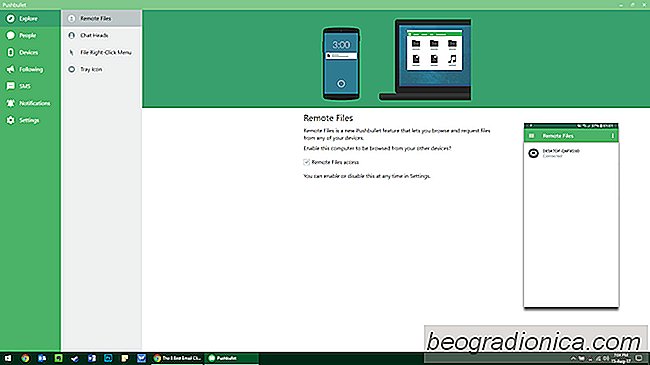
Comment envoyer des SMS Ă partir de votre PC
MalgrÊ les innombrables dÊbats sur Mac et PC, la seule chose que macOS a rÊussi à faire depuis Yosemite est la continuitÊ et le transfert. Il permet aux utilisateurs Mac et iOS de basculer de façon transparente entre les applications sur un iPhone et un Mac. Vous pouvez recevoir des appels, envoyer des messages, parcourir des sites Web et même continuer à lire des livres Êlectroniques entre plates-formes aussi rapidement que vous pourriez mettre un appareil en panne et choisir l'autre.
![Comment garder votre tĂŠlĂŠphone dĂŠverrouillĂŠ Ă la maison [Android]](http://beogradionica.com/img/android-2017/how-to-keep-your-phone-unlocked-at-home.jpg)
Comment garder votre tĂŠlĂŠphone dĂŠverrouillĂŠ Ă la maison [Android]
Les appareils portables sont devenus monnaie courante. La ligne actuelle des trackers d'activitÊ et smartwatches ne sont pas bon marchÊ. Vous pouvez probablement trouver un tracker d'activitÊ très bon marchÊ de Xiaomi, mais si vous cherchez quelque chose d'Apple, Samsung, LG, ou même Nokia, vous cherchez facilement un prix à trois chiffres.